Meilleurs paramètres Spectre Divide : réticule, graphiques, visibilité, etc.
Spectre Divide a un temps incroyablement court pour tuer et nécessite des réflexes ultra-rapides pour jouer. Ainsi, si vous perdez des images, manquez des cibles et souffrez d’une faible visibilité, il est essentiel de modifier vos paramètres dans Spectre Divide afin qu’ils fonctionnent au mieux pour vous. Un certain nombre de problèmes sont survenus dans le jeu, mais il existe généralement une solution simple.
Meilleurs paramètres de Specter Divide
Heureusement, Specter Divide n'est pas particulièrement exigeant en termes de jeu, donc même si vous utilisez un PC plus ancien, vous devriez toujours pouvoir vous défendre dans le combat. Cependant, il existe quelques paramètres qui non seulement rendront le jeu beaucoup plus fluide, mais rendront également les ennemis plus visibles et votre réticule plus clair . Jetez un œil à ces paramètres Specter Divide.
Table des matières
- Meilleurs paramètres Specter Divide
- Paramètres graphiques et de visibilité
- Meilleurs réticules personnalisés dans Spectre Divide
- Paramètres de contrôle et de sensibilité
- Raccords de touches
- Généraux et sensibilité
Paramètres graphiques et de visibilité
Les paramètres graphiques dans Spectre Divide sont d'une simplicité satisfaisante et ne devraient pas nécessiter trop beaucoup de réglages. Comme je l'ai dit, tout se passe bien. Mais jetez un œil et voyez ce que vous pouvez changer.
- Mode d'affichage – Plein écran
- Résolution – Correspond à votre moniteur.
- Luminosité – 1
- Contraste – 1
- Limite de fréquence d'images – Faites correspondre votre moniteur.
- V-Sync – Désactivé sauf si vous disposez d'un moniteur compatible V-Sync.
- Mise à l'échelle du rendu – Max
- Textures – Faible
- Effets – Faible
- Post-traitement – Faible
- Réflexe activé – Activé
- DLSS activé – activé
- Mode super résolution – équilibré
Vous vous demandez peut-être pourquoi les textures, les effets et les PP sont réglés à un niveau bas. Les graphismes de Specter Divide sont déjà assez caricaturaux, et honnêtement, la différence avec leur augmentation ne justifie tout simplement pas la baisse des FPS. Je recommande de les garder bas et de retirer les performances du jeu à la place.
Meilleurs réticules personnalisés dans Specter Divide
Changer les paramètres de votre réticule peut sembler être un petit changement dans Specter Divide, mais vous le feriez soyez surpris de voir à quel point ils améliorent la précision et le gameplay. Comme pour la plupart des paramètres visuels, ceux-ci dépendent de vos préférences personnelles, mais ce sont ceux avec lesquels je joue.
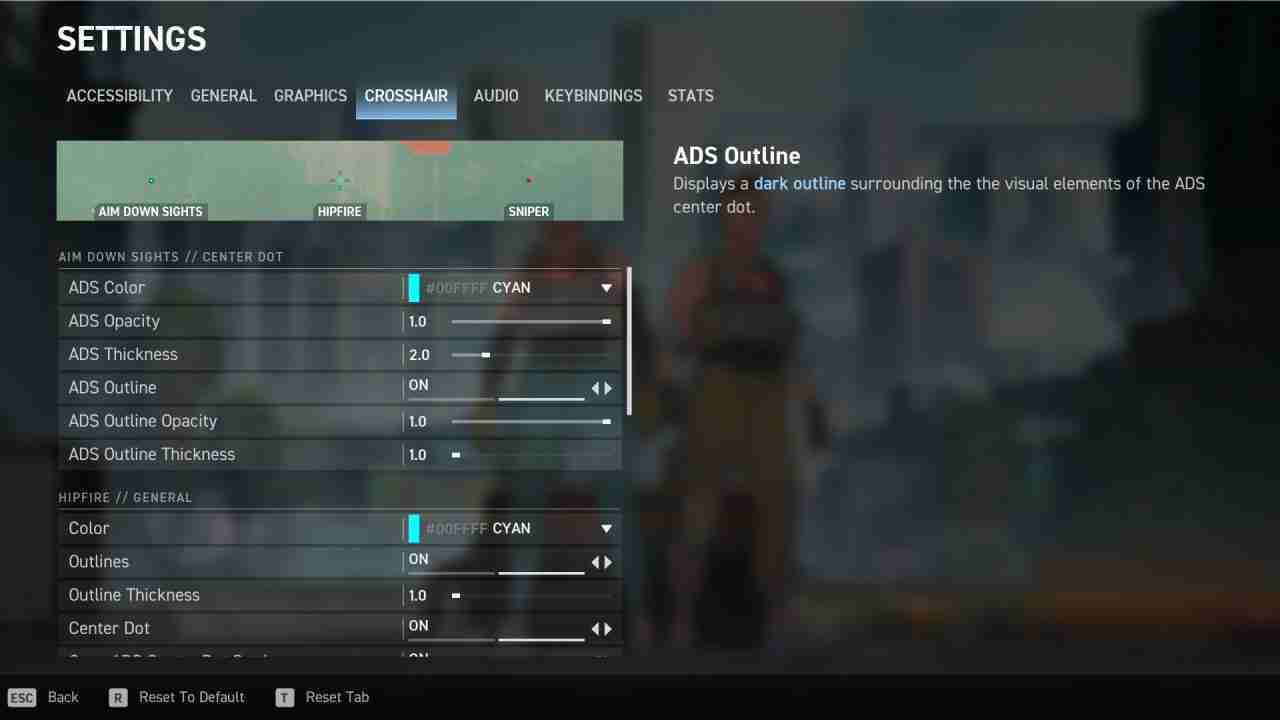
- ADS/Point central
- Couleur ADS – Cyan ou Jaune
- Opacité ADS – 1
- Épaisseur ADS – 2
- Contour ADS – Activé
- Opacité du contour ADS – 1
- Épaisseur du contour ADS – 1
- Hipfire
- Couleur – Blanc
- Contours – Activé
- Épaisseur du contour – 1
- Point central – Activé
- Copier les paramètres du point central ADS – Activé
- Lignes intérieures Hipfire
- Opacité de la ligne intérieure – 1
- Longueur de la ligne intérieure – 4
- Épaisseur de la ligne intérieure – 2
- Décalage de la ligne intérieure – 0
- Afficher la précision du tir – Activé
- Afficher la précision du mouvement – Activé
- Contours Hipfire
- Opacité des contours – 0
- Sniper
- Couleur – Rouge
- Opacité du point de sniper – 1
- Épaisseur du point de sniper – 2
- Contour du point de sniper – Activé
- Opacité du point de sniper – 1
- Épaisseur du point de sniper – 1 – 1
Paramètres de contrôle et de sensibilité
J'ai découvert que je devais modifier légèrement mes commandes pendant que je jouais à Spectre Divide. Pour moi, quelques-unes des combinaisons de touches sont un peu maladroites. Ceux modifiés par défaut sont répertoriés ci-dessous.
Raccords de touches
- Équiper la rondelle de dualité – Bouton de la souris 5
- Échange de dualité – Q
- Basculer le zoom – ALT
- Équipement primaire – E
- Équipement secondaire – C
- Équipements Tertiaires – X
Ces paramètres Spectre Divide me permettent d'utiliser les capacités de Dualité de manière beaucoup plus fluide. Atteindre les boutons d’origine était juste un peu peu intuitif. Cependant, je ne voulais pas perdre l’utilisation étroite de l’équipement principal, je l’ai donc simplement basculé de l’autre côté de WASD. De plus, avoir Zoom Toggle sur le bouton cinq n'est qu'un choix étrange ; rapprochez-le de vos mains de mouvement.
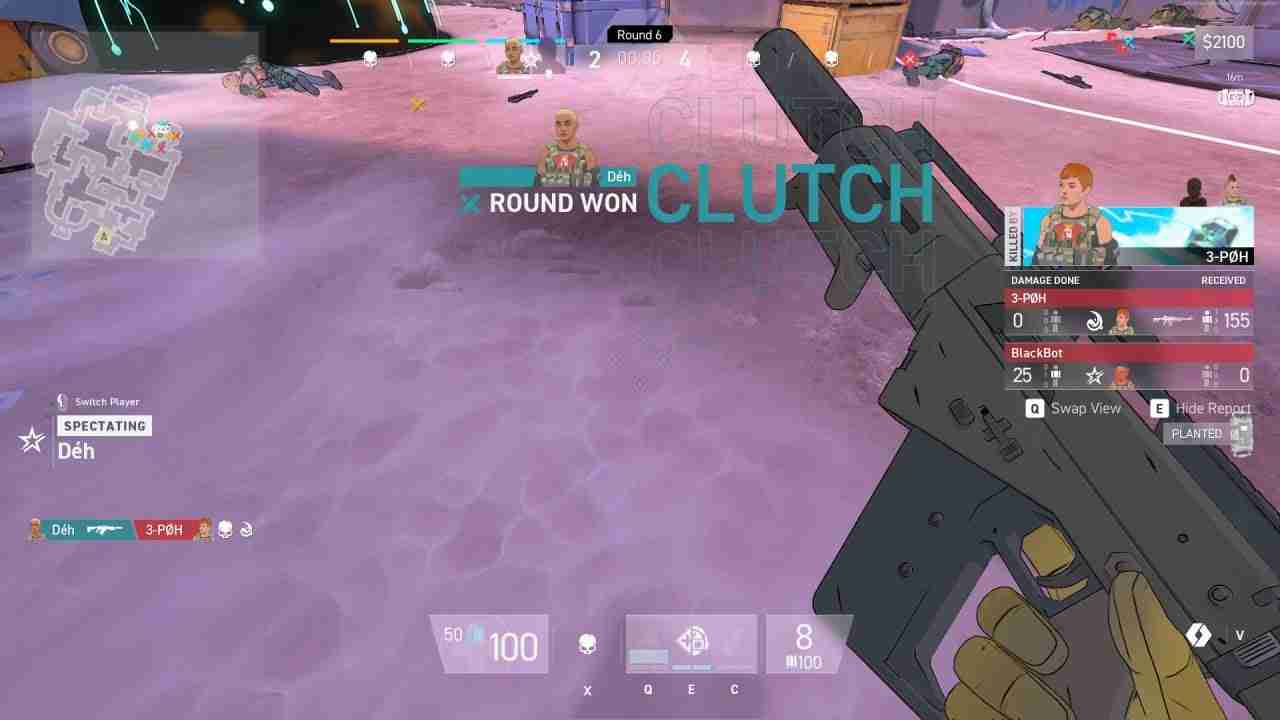
Général et sensibilité
En matière de sensibilité, il existe une règle empirique. Avec un mouvement de la souris d'environ 30 CM, vous devriez pouvoir faire un 360° complet sur l'écran. La façon dont vous définissez le DPS déterminera à quel point cela est sensible dans le jeu. Je joue avec ma souris à environ 800 DPI, donc ces paramètres fonctionnent pour moi dans Spectre Divide.
- Sensibilité de la souris – 0,43
- Multiplicateur de sensibilité de la souris ADS – 1
- Inverser l'axe Y – Non
- 4k/8k – Activez cette option uniquement si votre souris prend en charge ceci.
- Comportement de recul ADS – Centré
- Affichage du traceur ADS – Chaque balle
- Visibilité du Traver ADS – 0,45
- Confirmation de frappe optique – Activé
- Rotation de la mini-carte – activée
- Centrer la mini-carte sur le joueur – activée
- Taille de la mini-carte – 1,2
- Échelle de la mini-carte – 1
- Forme de la mini-carte – Carré
- Arrière-plan de la mini-carte – Standard
Ces paramètres devraient vous laisser dans la meilleure position possible pour jouer à Spectre Divide. Si vous rencontrez toujours des baisses ou des décalages de FPS, vous devrez peut-être mettre à niveau votre PC avec quelque chose comme la carte Nvidia série 40. L'investissement en vaut la peine, croyez-moi.
-
 Le dernier de la saison 2 change pour protéger les acteurs abbyJ'attends des années pour voir comment l'équipe créative derrière le dernier d'entre nous sur HBO adapterait les événements non linéair...Jeu Publié le 2025-05-03
Le dernier de la saison 2 change pour protéger les acteurs abbyJ'attends des années pour voir comment l'équipe créative derrière le dernier d'entre nous sur HBO adapterait les événements non linéair...Jeu Publié le 2025-05-03 -
 Système de munitions et d'armures de force delta Explication détailléeContrairement aux jeux FPS traditionnels, les tireurs d'extraction ont des systèmes d'armure et de munitions plus avancés. Le mode d'opér...Jeu Publié le 2025-05-03
Système de munitions et d'armures de force delta Explication détailléeContrairement aux jeux FPS traditionnels, les tireurs d'extraction ont des systèmes d'armure et de munitions plus avancés. Le mode d'opér...Jeu Publié le 2025-05-03 -
 L'aventure étrange de la mystérieuse roulette: la fiction diviséeAprès avoir quitté le royaume du roi du singe, vous tomberez sur un étrange petit coin. Il y a une machine à sous qui crache des bananes (pourquoi...Jeu Publié le 2025-05-03
L'aventure étrange de la mystérieuse roulette: la fiction diviséeAprès avoir quitté le royaume du roi du singe, vous tomberez sur un étrange petit coin. Il y a une machine à sous qui crache des bananes (pourquoi...Jeu Publié le 2025-05-03 -
 Pet Simulator 99 Avantages VIP Explication détailléePet Simulator 99 VIP Game Pass: cela vaut-il le Robux? De nombreux jeux Roblox proposent des passes de jeu à l'achat, et Pet Simulator 99 ne fa...Jeu Publié le 2025-05-03
Pet Simulator 99 Avantages VIP Explication détailléePet Simulator 99 VIP Game Pass: cela vaut-il le Robux? De nombreux jeux Roblox proposent des passes de jeu à l'achat, et Pet Simulator 99 ne fa...Jeu Publié le 2025-05-03 -
 Guide Smite 2 pour déverrouiller les dieuxLes dieux de Smite 2 ne sont pas à portée de main. Pour étendre votre gamme de dieux, vous devez faire des efforts - ou de l'argent. Voici com...Jeu Publié le 2025-05-02
Guide Smite 2 pour déverrouiller les dieuxLes dieux de Smite 2 ne sont pas à portée de main. Pour étendre votre gamme de dieux, vous devez faire des efforts - ou de l'argent. Voici com...Jeu Publié le 2025-05-02 -
 Comment obtenir un portail dans le dernier stand de l'animeAnime Last Stand Update 2 présente des portails - une nouvelle façon d'acquérir des unités spéciales cruciales pour maîtriser le jeu. Ce guide ex...Jeu Publié le 2025-05-02
Comment obtenir un portail dans le dernier stand de l'animeAnime Last Stand Update 2 présente des portails - une nouvelle façon d'acquérir des unités spéciales cruciales pour maîtriser le jeu. Ce guide ex...Jeu Publié le 2025-05-02 -
 Nintendo annonce Breath of the Wild pas de bonnes nouvelles sur Switch 2Désaping News: La 2ème version de Nintendo Switch "La légende de Zelda: Breath of the Wild" peut être manquant de contenu DLC Nintendo se...Jeu Publié le 2025-05-02
Nintendo annonce Breath of the Wild pas de bonnes nouvelles sur Switch 2Désaping News: La 2ème version de Nintendo Switch "La légende de Zelda: Breath of the Wild" peut être manquant de contenu DLC Nintendo se...Jeu Publié le 2025-05-02 -
 "Road to Exile 2" Warrior Profession StrategyPath of Exile 2中的战士:近战格斗大师 战士是《流放之路2》中典型的近战格斗职业。一手持战锤,一手持大盾,战士化身为战场上的坦克,吸收伤害的同时,用强大的打击击溃敌人。 战士在攻防两方面都能专精,使其成为一个优秀的全能型职业。如果您想在《流放之路2》中扮演战士,以下内容将向您介绍该职业...Jeu Publié le 2025-05-02
"Road to Exile 2" Warrior Profession StrategyPath of Exile 2中的战士:近战格斗大师 战士是《流放之路2》中典型的近战格斗职业。一手持战锤,一手持大盾,战士化身为战场上的坦克,吸收伤害的同时,用强大的打击击溃敌人。 战士在攻防两方面都能专精,使其成为一个优秀的全能型职业。如果您想在《流放之路2》中扮演战士,以下内容将向您介绍该职业...Jeu Publié le 2025-05-02 -
 Haolong: Pirates hawaïens et stratégie de rédemption du sanctuaire dieu du sanctuaire de la richesseDans "Comme un dragon: infinie richesse", la mascotte Kamurocho familière, Kamulop, revient avec sa boutique d'échange de fortune! Ce ...Jeu Publié le 2025-05-01
Haolong: Pirates hawaïens et stratégie de rédemption du sanctuaire dieu du sanctuaire de la richesseDans "Comme un dragon: infinie richesse", la mascotte Kamurocho familière, Kamulop, revient avec sa boutique d'échange de fortune! Ce ...Jeu Publié le 2025-05-01 -
 Mudborne: comment ajouter plus d'espace de stockageL'inventaire initial de Mudborne est spacieux, mais explorant, des grenouilles reproductrices et la collecte de ressources nécessite rapidement p...Jeu Publié le 2025-05-01
Mudborne: comment ajouter plus d'espace de stockageL'inventaire initial de Mudborne est spacieux, mais explorant, des grenouilles reproductrices et la collecte de ressources nécessite rapidement p...Jeu Publié le 2025-05-01 -
 La collection de code de triche de Mode Sims 4 LoupwolfThe Sims 4 Werewolves rounds out the trilogy of occult-themed game packs, giving your Sims the ability to transform into a beastly, barely-humanoid ba...Jeu Publié le 2025-05-01
La collection de code de triche de Mode Sims 4 LoupwolfThe Sims 4 Werewolves rounds out the trilogy of occult-themed game packs, giving your Sims the ability to transform into a beastly, barely-humanoid ba...Jeu Publié le 2025-05-01 -
 Monster Hunter Wild Firestone obtenant un emplacement et un guideMonster Hunter Wilds Crafting nécessite divers matériaux spéciaux, et les Firestones sont parmi les premiers dont vous aurez besoin d'armes et d&...Jeu Publié le 2025-05-01
Monster Hunter Wild Firestone obtenant un emplacement et un guideMonster Hunter Wilds Crafting nécessite divers matériaux spéciaux, et les Firestones sont parmi les premiers dont vous aurez besoin d'armes et d&...Jeu Publié le 2025-05-01 -
 La stratégie de déverrouillage ultime et les éléments cachés de l'origine de l'hégémonie de la dynastieChallenge après "Dynasty Wushuang: Origin": déverrouiller Lu Bu, un cheval de lapin rouge et un contenu plus excitant! Félicitations p...Jeu Publié le 2025-04-30
La stratégie de déverrouillage ultime et les éléments cachés de l'origine de l'hégémonie de la dynastieChallenge après "Dynasty Wushuang: Origin": déverrouiller Lu Bu, un cheval de lapin rouge et un contenu plus excitant! Félicitations p...Jeu Publié le 2025-04-30 -
 Jeux du sultan: 13 stratégies essentielles pour les débutantsMaster le jeu du sultan: un guide pour survivre à 1001 nuits arabes Dans jeu de Sultan , vous naviguez dans le monde perfide d'un despote fou,...Jeu Publié le 2025-04-30
Jeux du sultan: 13 stratégies essentielles pour les débutantsMaster le jeu du sultan: un guide pour survivre à 1001 nuits arabes Dans jeu de Sultan , vous naviguez dans le monde perfide d'un despote fou,...Jeu Publié le 2025-04-30
Étudier le chinois
- 1 Comment dit-on « marcher » en chinois ? 走路 Prononciation chinoise, 走路 Apprentissage du chinois
- 2 Comment dit-on « prendre l’avion » en chinois ? 坐飞机 Prononciation chinoise, 坐飞机 Apprentissage du chinois
- 3 Comment dit-on « prendre un train » en chinois ? 坐火车 Prononciation chinoise, 坐火车 Apprentissage du chinois
- 4 Comment dit-on « prendre un bus » en chinois ? 坐车 Prononciation chinoise, 坐车 Apprentissage du chinois
- 5 Comment dire conduire en chinois? 开车 Prononciation chinoise, 开车 Apprentissage du chinois
- 6 Comment dit-on nager en chinois ? 游泳 Prononciation chinoise, 游泳 Apprentissage du chinois
- 7 Comment dit-on faire du vélo en chinois ? 骑自行车 Prononciation chinoise, 骑自行车 Apprentissage du chinois
- 8 Comment dit-on bonjour en chinois ? 你好Prononciation chinoise, 你好Apprentissage du chinois
- 9 Comment dit-on merci en chinois ? 谢谢Prononciation chinoise, 谢谢Apprentissage du chinois
- 10 How to say goodbye in Chinese? 再见Chinese pronunciation, 再见Chinese learning

























